Sind Sie daran interessiert, Ihre Website umzuziehen? Squarespace zu Shopify? Es gibt mehrere zwingende Gründe für diesen Übergang, auf die wir im Folgenden ausführlich eingehen werden. Es ist jedoch wichtig, die richtigen Schritte zu befolgen, um eine nahtlose Migration sicherzustellen.
In diesem umfassenden Leitfaden führen wir Sie durch den Prozess der manuellen Migration von Squarespace zu Shopify, sowie die Verwendung einer App für die Migration. Darüber hinaus gehen wir auf häufig gestellte Fragen ein und stellen hilfreiche FAQs zur Verfügung, um Sie während des gesamten Prozesses zu unterstützen.
Warum migrieren von Squarespace zu Shopify?
Während beide Squarespace und Shopify Obwohl sie hervorragende Tools zum Erstellen von Websites für E-Commerce-Profis bieten, weisen sie deutliche Unterschiede auf, die Sie möglicherweise darauf aufmerksam machen Shopify ist eine geeignetere Option als Squarespace.
Wenn Sie sich in dieser Situation befinden, ist es an der Zeit, über die Migration Ihrer Website nachzudenken Squarespace zu Shopify.
Aber was sind die Hauptgründe für den Wechsel?
Das hat mehrere Vorteile Shopify bietet über Squarespace. Hier ein paar wichtige Punkte:
- E-Commerce-fokussierte Plattform: Shopify wurde speziell für E-Commerce-Unternehmen entwickelt und bietet eine Reihe robuster, auf den E-Commerce zugeschnittener Funktionen wie Bestandsverwaltung, Zahlungsgateways, Versandoptionen und Auftragsverfolgung. Squarespacehingegen bietet allgemeinere Tools zum Erstellen von Websites mit eingeschränkten E-Commerce-Funktionen.
- App-Ökosystem: Shopify verfügt über einen riesigen App Store mit Tausenden von Apps und Integrationen von Drittanbietern, die die Funktionalität Ihres Online-Shops verbessern können. Diese plugins kann Ihnen bei Marketing, Kundensupport, Analysen und vielem mehr helfen. Squarespaceverfügt zwar über einige Integrationen, verfügt aber im Vergleich über ein kleineres App-Ökosystem.
- Skalierbarkeit: Shopify ist für seine Skalierbarkeit bekannt und eignet sich daher für Unternehmen jeder Größe. Egal, ob Sie gerade erst anfangen oder ein schnelles Wachstum erleben, Shopify kann Ihren Bedürfnissen gerecht werden. SquarespaceObwohl es für kleine und mittlere Unternehmen geeignet ist, kann es bei der Skalierung zu Einschränkungen kommen.
- SEO-Fähigkeiten: Shopify bietet robuste SEO-Funktionen und Tools zur Optimierung Ihres Online-Shops für Suchmaschinen. Dazu gehören anpassbare Meta-Tags, URL-Strukturen und automatische Sitemaps. Squarespace bietet auch SEO-Funktionen, aber ShopifyDie SEO-Funktionen von werden oft als fortschrittlicher und anpassbarer angesehen.
- Zahlungsmöglichkeiten: Shopify bietet eine breite Palette an Zahlungsgateways, einschließlich einer eigenen Zahlungslösung (Shopify Payments), wodurch Sie Transaktionsgebühren sparen können. SquarespaceAuf der anderen Seite gibt es nur begrenzte Zahlungsmöglichkeiten und erhebt zusätzliche Gebühren für die Nutzung von Zahlungsgateways Dritter.
Dies sind nur einige Vorteile der Wahl Shopify übrig Squarespace. Letztendlich sollte die Entscheidung auf Ihren spezifischen Geschäftsanforderungen und -zielen basieren.
So migrieren Sie von Squarespace zu Shopify mit einer App
Allerdings gibt es keine vollständig automatisierte Möglichkeit zur Migration Squarespace zu ShopifyWir empfehlen dennoch, einen Migrationsdienst auszuprobieren, um einen Großteil des Prozesses zu beschleunigen.
Erste Schritte:
- Erstellen Sie Shopify Konto
- Installieren Sie eine App, um die Erstellung von Migrationsdateien zu beschleunigen
Es ist wichtig zu beachten, dass Apps zwar dazu beitragen können, den gesamten Migrationsprozess zu beschleunigen, sie jedoch nicht die gesamte Arbeit für Sie erledigen.
Während viele Apps bei der Migration wichtiger Daten wie Bestellungen, Produkte, Kunden und Blog-Inhalte helfen, ist es im Allgemeinen nicht möglich, das genaue Design Ihrer Website von einer Plattform auf eine andere zu kopieren. In solchen Fällen haben Sie zwei Möglichkeiten: Finden Sie ein Thema Shopify das Ihrem vorherigen Design sehr ähnelt, oder entscheiden Sie sich für ein völlig neues Design.
Wir empfehlen, den Migrationsprozess als Gelegenheit zu nutzen, Ihr Branding aufzufrischen und Ihre Online-Präsenz zu verbessern.
Hier sind einige unserer Lieblings-Apps, mit denen Sie die Migration beschleunigen können Squarespace zu Shopify:
Um herauszufinden, welche App die benutzerfreundlichste Oberfläche für Ihre Migration bietet, empfehlen wir, verschiedene Apps auszuprobieren und deren Benutzerfreundlichkeit zu bewerten. In diesem Tutorial werden wir speziell die Schritte für die Migration beschreiben Squarespace zu Shopify mit der Matrixify-App.
Schritt 1: Installieren Sie eine Migrations-App
Beginnen Sie mit der Installation und Aktivierung von Matrixify auf Ihrem Shopify Administrator. Klick auf das Apps hinzufügen Knopf im Shopify Dashboard oder suchen Sie nach der Matrixify-App im Shopify Appstore. Alternativ können Sie direkt zur Matrixify-Downloadseite gehen, was einwandfrei funktioniert, solange Sie bei Ihrem angemeldet sind Shopify Konto.
Klicken Sie auf App hinzufügen Knopf, dann Installieren. Führen Sie die vorgestellten Schritte aus, um die grundlegenden Funktionen von Matrixify für die Migration von Daten und das Filtern dessen, was in Ihrem landet, freizuschalten Shopify zu speichern.
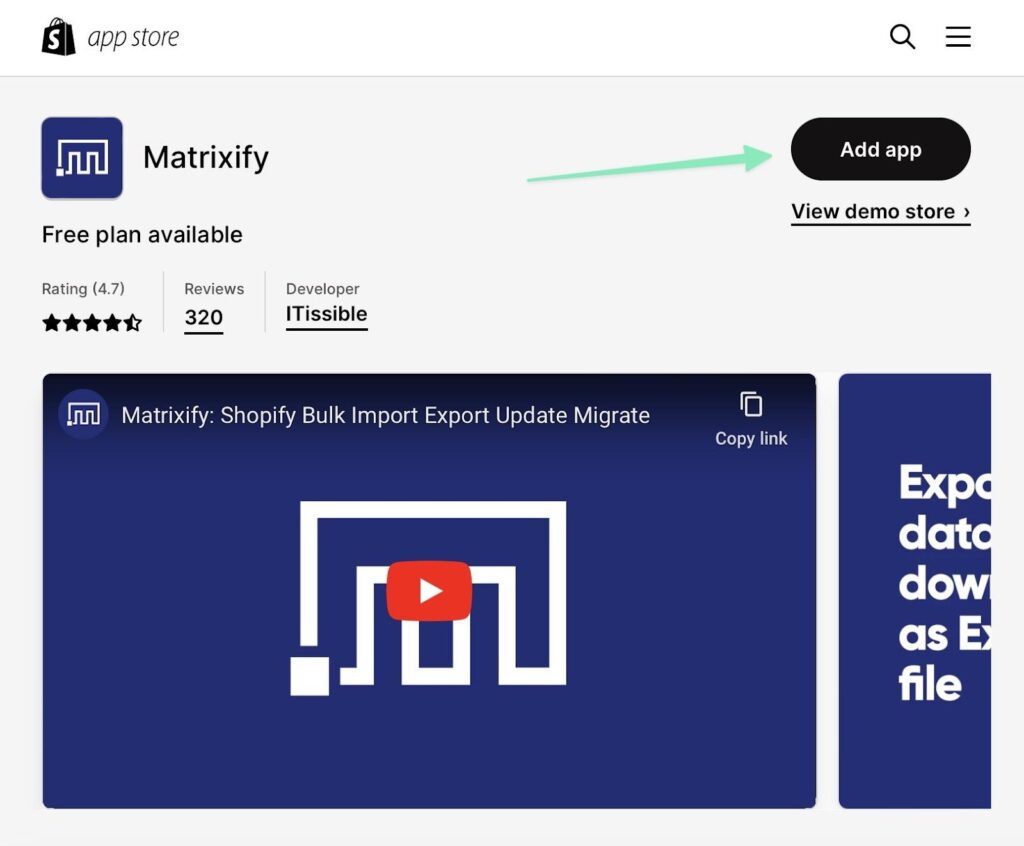
Nach der Installation finden Sie eine Matrixifizieren Registerkarte unter dem Apps Abschnitt in Shopify. Sie können auf diese Option klicken, um neue Import-/Exportaufträge basierend auf einzelnen CSV-Dateien zu erstellen oder den Import ganzer Website-URLs zu versuchen. Mit Squarespaceist es nicht möglich, eine gesamte Website mit ihrer URL zu importieren, daher wählen wir den Weg, CSV-Dateien für Dinge wie Produkte, Kunden und Bestellungen zu importieren.

Hinweis: Squarespace bietet unten einen vollständigen Export für Website-Inhalte an Einstellungen > Inhalte importieren und exportieren. Es ist jedoch in erster Linie für das Verschieben von a konzipiert Squarespace Website zu WordPress/WooCommerce, da es nur eine XML-Datei zum Herunterladen bereitstellt. Shopify ist auf den Import von CSV-Dateien beschränkt, während einige seiner stärker automatisierten Migrations-Apps Excel- und Google Sheets-Dateien ermöglichen. Sie können also versuchen, einen XML-zu-CSV-Dateikonverter zu verwenden (es gibt online viele kostenlose Konverter), um zu sehen, ob dies für die Migration funktioniert Squarespace zu Shopify. Es gibt jedoch keine Garantie dafür, dass alle Inhalte übertragen werden.
Schritt 2: Exportieren Sie alle gewünschten Site-Daten von Squarespace
Exportieren von Daten aus dem Squarespace Website-Builder ist begrenzt, aber Sie haben die Möglichkeit, Informationen aus mehreren E-Commerce-bezogenen Kategorien abzurufen. Darüber hinaus gibt es eine Möglichkeit, Blog-Inhalte zu exportieren, die etwas einfacher ist, als sie von Ihrem zu kopieren und einzufügen Squarespace Website zu Shopify (über die oben erwähnte XML-Exportoption).
Beachten Sie jedoch, dass Sie die folgenden Daten in einzelne CSV-Dateien exportieren müssen. Es besteht daher keine Möglichkeit, beispielsweise Kunden, Produkte und Bestellungen in derselben Tabelle zu exportieren.
Hier erfahren Sie, was exportiert werden kann Squarespace:
- Produkte
- Bestellungen
- Kundenprofile
- Verkaufsdaten
- Blog und Inhalte (mit dem XML-Export von Squarespace und ein XML-zu-CSV-Konverter)
Um beispielsweise Produktdaten zu exportieren, navigieren Sie zu Handel > Inventar in England, Squarespace Armaturenbrett. Öffnen Sie die Liste von Alle Produkte in Squarespaceund wählen Sie die Option Alle exportieren .
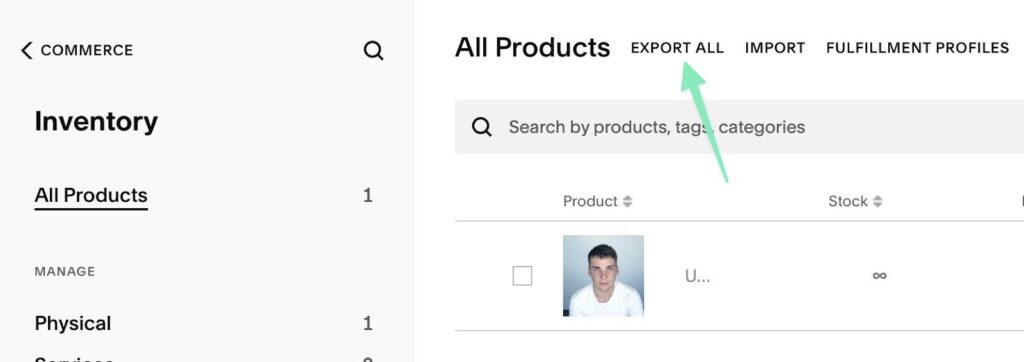
Dadurch werden automatisch alle Produkte in Ihrem zusammengestellt Squarespace in einer organisierten Liste speichern. Die Liste wird in einer CSV-Datei auf Ihrem Computer gespeichert, um sie später zu bearbeiten und zu importieren Shopify. Wie Sie sehen, sind die CSV-Spaltenüberschriften ziemlich standardisiert und beginnen mit einer Produkt-ID, einem Produkttyp und einer Produkt-URL.

Einige der wichtigeren Informationen finden Sie weiter unten in der Tabelle, beispielsweise Preis, Titel, Produktbeschreibung, Produktvarianten und die URL des Produktbilds.

Zu den anderen Dateien, die Sie exportieren möchten, gehören Bestellungen und Kunden. Beide Prozesse sind der Art und Weise, wie Sie Produkte exportieren, ziemlich ähnlich.
Für Bestellungen können Sie auf klicken Bestellungen Registerkarte, und wählen Sie dann die CSV herunterladen Link.
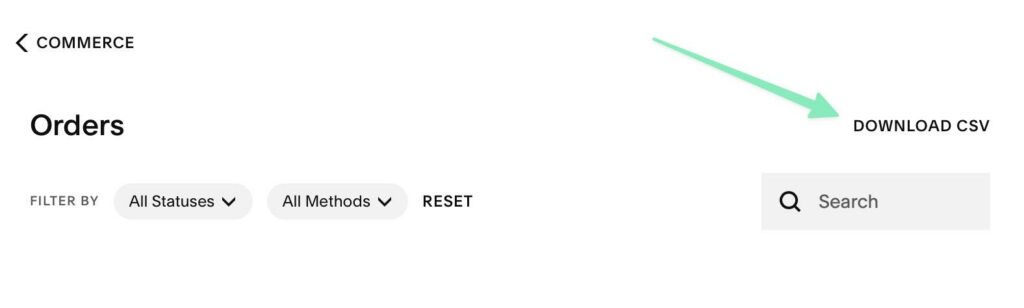
Die Kundenliste ist etwas anders. Öffne das Kunden und klicken Sie dann auf das Ellipsensymbol (drei Punkte). Nachdem Sie die verfügbaren Optionen angezeigt haben, klicken Sie auf Alle Profile exportieren.
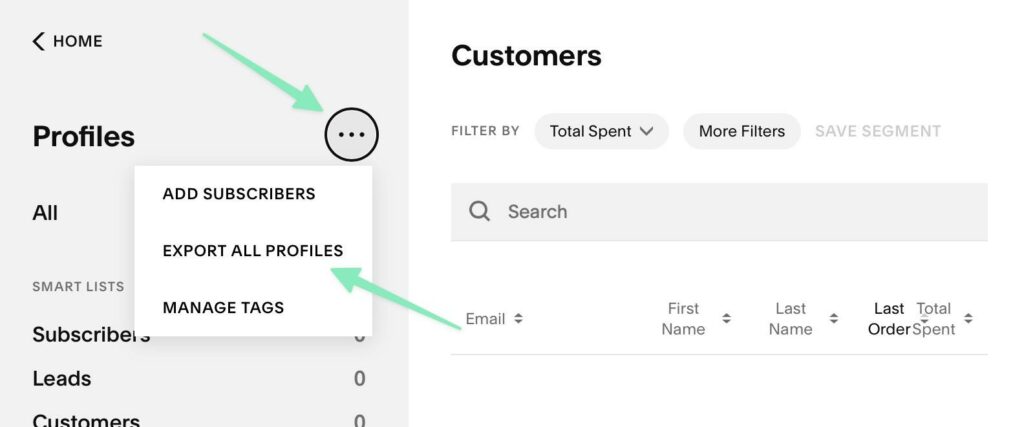
Schritt 3: Format die Blätter für Matrixify
Die Mehrheit Shopify Migrations-Apps ermöglichen das Hochladen bestimmter Dateitypen, wie z. B. Excel- und CSV-Dateien. Normalerweise ist es jedoch notwendig, diese Dateien entsprechend den spezifischen Anforderungen der App zu formatieren. Matrixify hat beispielsweise seine eigenen Formatierungsstandards, die sich von der standardmäßigen CSV-Tabelle unterscheiden können, die von Squarespace.
Die Importieren nach Shopify Seite von Matrixify bietet Formatierungsanforderungen, um sicherzustellen, dass Ihr Import funktioniert.
Hier sind die wichtigsten Richtlinien, die Sie beachten sollten:
- Stellen Sie beim Importieren von Produkten sicher, dass der Blattname das Wort „Produkte“ enthält. Diese Namenskonvention gilt auch für andere Entitäten; Beispielsweise sollte das Importblatt einer Seite das Wort „Seiten“ im Namen enthalten.
- Sie können Dateien in den Formaten Excel, CSV oder Google Sheets importieren.
- Demodateien werden hier aufgelistet. Wählen Sie die entsprechende Datei basierend auf dem aus, was Sie importieren, z. B. Produkte, Seiten, intelligente Sammlungen, Kunden usw.
Zur Veranschaulichung die Demodatei zum Importieren von Produkten in Matrixify/Shopify erscheint wie folgt:
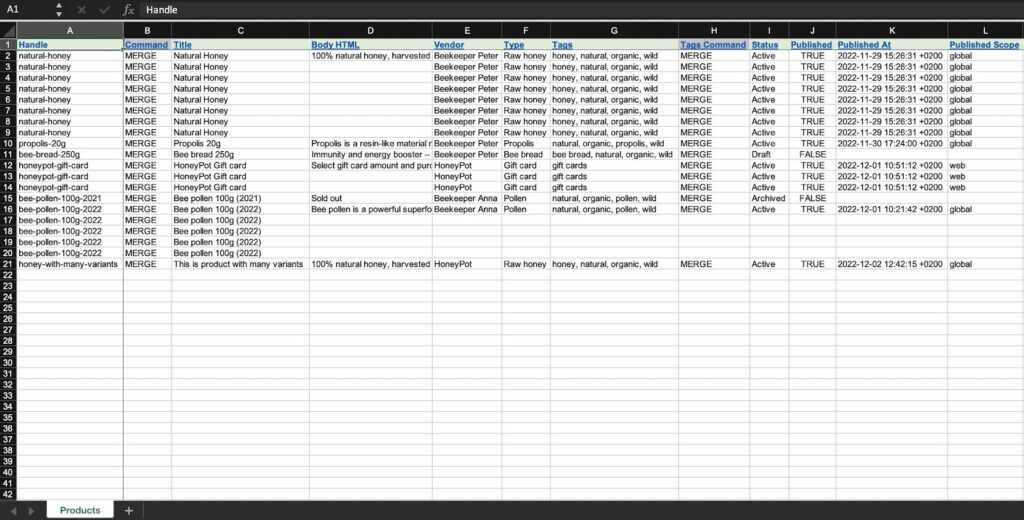
Darüber hinaus finden Sie, wenn Sie weiter nach rechts scrollen, zahlreiche weitere Spaltenüberschriften. Es ist wichtig zu beachten, dass die CSV-Datei von Squarespace wird im Vergleich zu Matrixify andere Spaltenüberschriften haben.
Daher müssen Sie die bearbeiten Squarespace Datei so formatiert, dass sie den von Matrixify benötigten Headern entspricht. Bitte beachten Sie, dass die Reihenfolge der Spalten nicht von Bedeutung ist. Sobald Sie Ihre Squarespace Produkte in das Matrixify-Format und speichern Sie es als CSV-, Excel- oder Google Sheets-Dokument. Anschließend können Sie es in Shopify.
Schritt 4: Importieren Sie jedes Datenblatt in Matrixify
Öffnen Sie den Microsoft Store auf Ihrem Windows-PC. Shopify Dashboard und gehen Sie zu Apps > Matrixifizieren. Suchen Sie den Abschnitt „Importieren“ und wählen Sie den aus Datei hinzufügen .
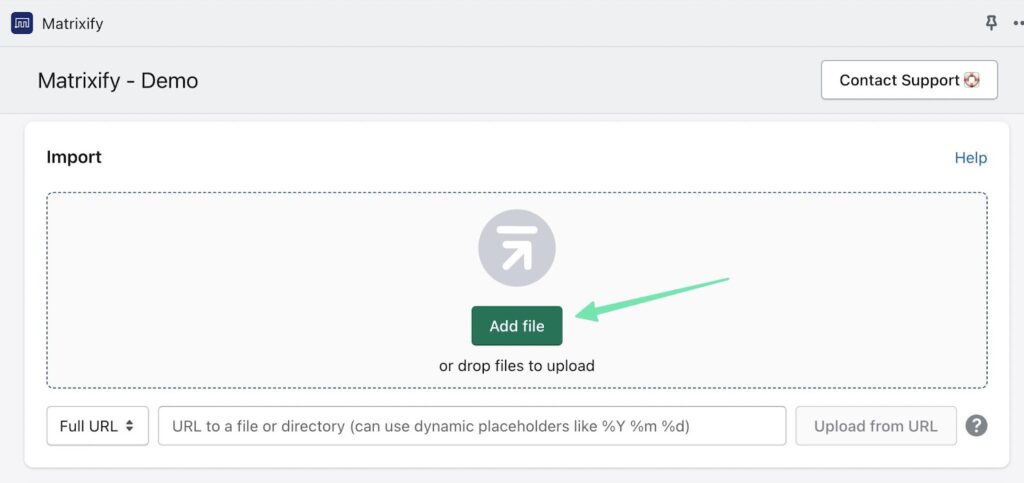
Wählen Sie die Datei aus, die Sie kürzlich bearbeitet haben, um den Importvorgang zu starten. Matrixify zeigt eine Zusammenfassung Ihres Importblatts an, einschließlich Informationen zur Anzahl der importierten Elemente.
Wenn in Ihrem Importblatt Fehler festgestellt werden, stellt Matrixify spezifische Details zur Behebung dieser Fehler bereit. Um mit dem Import fortzufahren, klicken Sie einfach auf Import .
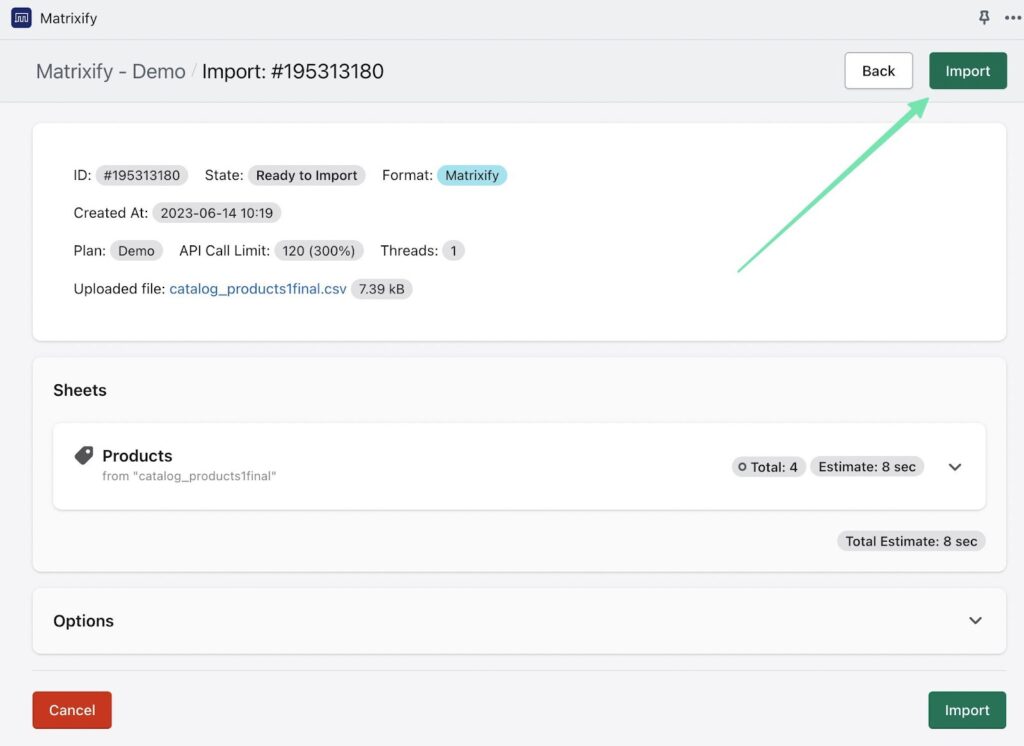
Die Dauer des Importvorgangs hängt von der Größe Ihrer Datei ab. Sobald der Import abgeschlossen ist, erhalten Sie eine Benachrichtigung, die den erfolgreichen Abschluss bestätigt. Es kommt häufig vor, dass beim Import Fehler auftreten, insbesondere da bestimmte Felder in Squarespace sind spezifisch für Squarespace und kann möglicherweise nicht nahtlos übersetzt werden Shopify.
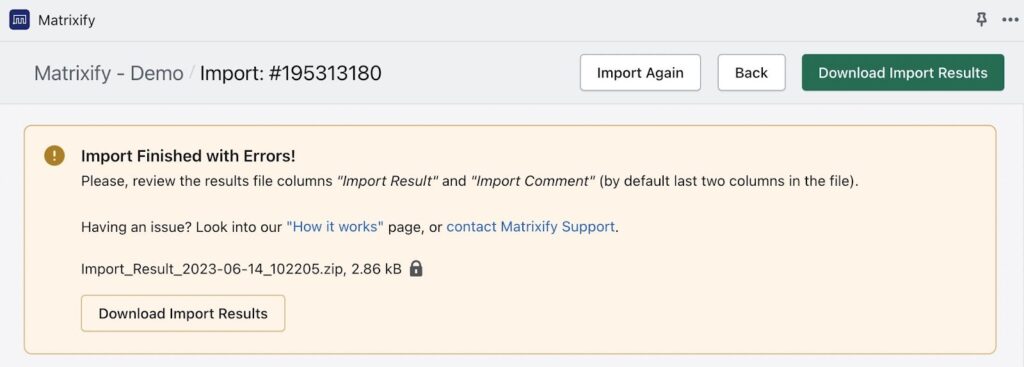
Um die Ergebnisse Ihres Imports anzuzeigen, navigieren Sie zu Produkte Seite in Shopify. Hier werden alle Produkte angezeigt, aus denen importiert wurde Squarespace. Der gleiche Vorgang kann für Dinge wie Bestellungen und Kunden wiederholt werden.
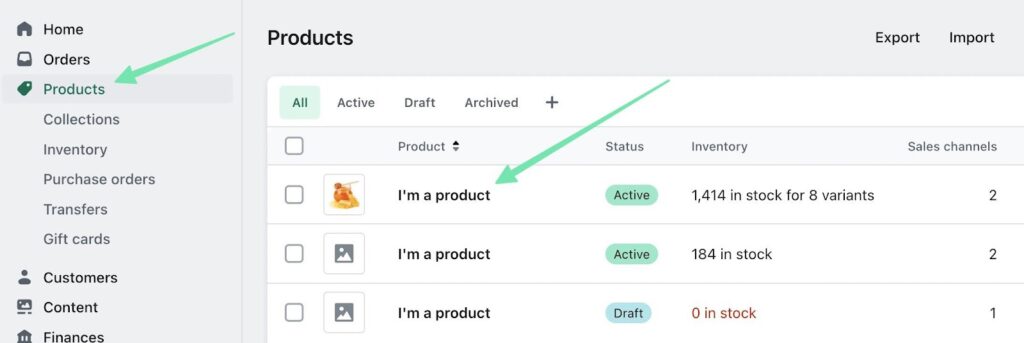
Wenn Sie beispielsweise ein Produkt öffnen, werden die Details angezeigt, die Sie aus der CSV-Tabelle importiert haben, z. B. Produktvarianten, Kategorien, Medienelemente und mehr.

Für jede Entität, von der Sie migrieren möchten Squarespace zu Shopify, müssen Sie einen separaten Importvorgang durchführen. Die Schritte sind im Allgemeinen ähnlich: Navigieren Sie zu der jeweiligen Seite in SquarespaceWählen Sie die Export Option, formatieren Sie das resultierende Blatt und importieren Sie es mit Matrixify.
Es gibt Dutzende anderer Einheiten, die von Matrixify unterstützt werden (intelligente Sammlungen, benutzerdefinierte Sammlungen, Unternehmen usw.). Squarespace unterstützt nicht den Export all dieser Elemente.
Sie können diese Entitäten manuell in Ihre eigenen Tabellen kompilieren, jedoch zur Automatisierung durch Squarespace, Sie müssen sich an Bestellungen, Kunden und Produkte halten.
So migrieren Sie manuell von Squarespace zu Shopify
Da ein erheblicher Teil des Migrationsprozesses, insbesondere die Neugestaltung von Websites, häufig manuell durchgeführt wird, möchten Sie möglicherweise alle Ihre Daten auch manuell migrieren. Wenn dies der Fall ist, befolgen Sie diese Schritte, um Ihre Website effizient von zu migrieren Squarespace zu Shopify.
Ähnlich wie bei der Nutzung einer App ist die Squarespace zu Shopify Bei der Migration werden mehrere Blätter aus exportiert Squarespace und sie dann in importieren Shopify.
Hier ist ein Beispiel für den manuellen Import von Produkten direkt in Shopify:
Schritt 1: Exportieren Sie die erforderlichen Datenblätter aus Squarespace
In Squarespace, Zu gehen Handel > Inventar. Nachdem Sie Ihre Inventarliste gefunden haben, klicken Sie auf Alle exportieren Klicken Sie auf die Schaltfläche, die eine CSV-Datei aller Produkte und deren Details auf Ihren Computer herunterlädt.
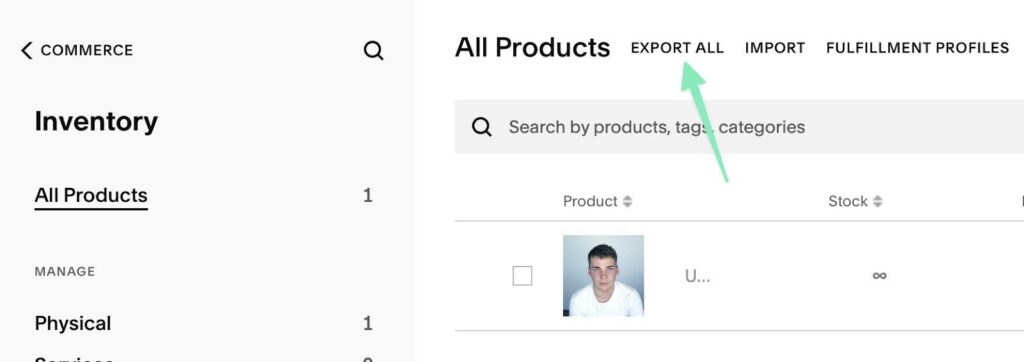
Schritt 2: Format die CSV-Datei, in die es importiert werden soll Shopify
Um einen nahtlosen Datenimport zu ermöglichen Shopify, verwenden Sie diese bereitgestellte CSV-Beispieldatei für den Produktimport. Es empfiehlt sich, die Beispielproduktdatei zu speichern und dann die relevanten Daten aus der exportierten Datei zu kopieren, aus der Sie sie erhalten haben Squarespace. Die Beispiel-CSV-Datei ist wie folgt aufgebaut:
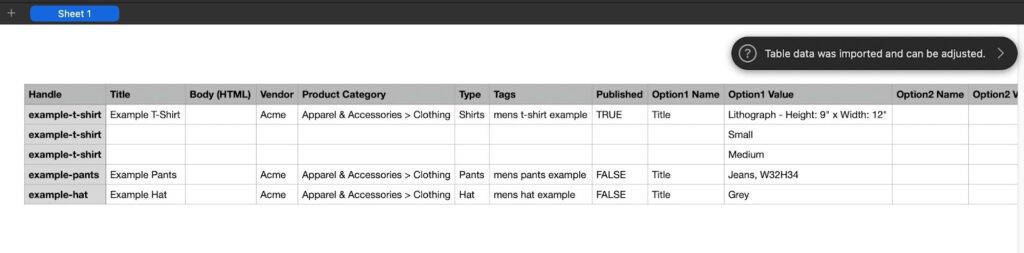
Ein einfacher Export von Squarespace sieht aus wie das:

Kopieren Sie daher die entsprechenden Spaltendaten in die Shopify Beispiel-CSV, behalten Sie jedoch die in der Beispiel-CSV bereitgestellten Spaltenüberschriften bei. Auf diese Weise pflegen Sie die erforderlichen Spaltenüberschriften Shopify, dennoch übertragen Sie alle Daten, die Sie aus dem abgerufen haben Squarespace Blatt in die richtigen Spalten einordnen. Beachten Sie, dass die Spaltenreihenfolge für den Import in keine Rolle spielen sollte Shopify.
Schritt 3: Importieren Sie Ihre Dateien in Shopify
Gehen Sie zurück zu Shopify und wählen Sie die Produkte Tab. Wählen Import.
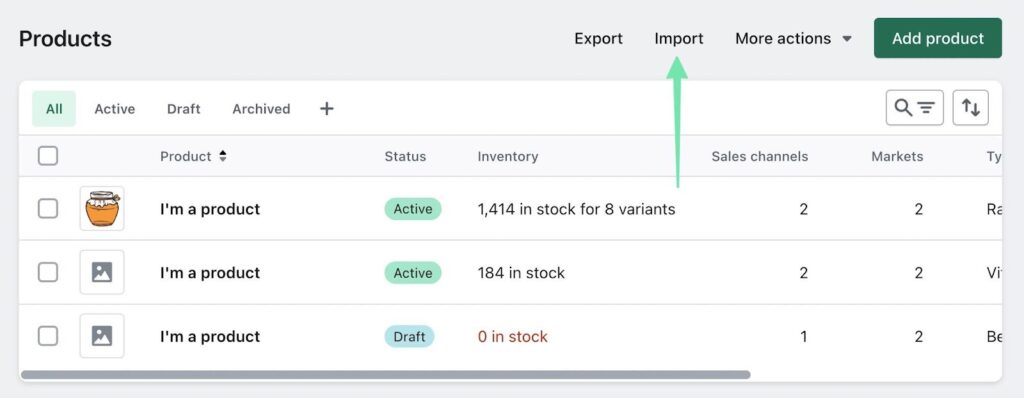
Klicken Sie zunächst auf die Datei hinzufügen Klicken Sie auf die Schaltfläche und wählen Sie die gewünschte Datei von Ihrem Computer aus. Dann wählen Sie aus Hochladen und klicken auf Fortfahren fortfahren. Nehmen Sie sich einen Moment Zeit, um die Importvorschau zu überprüfen und sicherzustellen, dass alles korrekt erscheint. Klicken Sie abschließend auf Produkte importieren Klicken Sie auf die Schaltfläche, um den Vorgang abzuschließen.
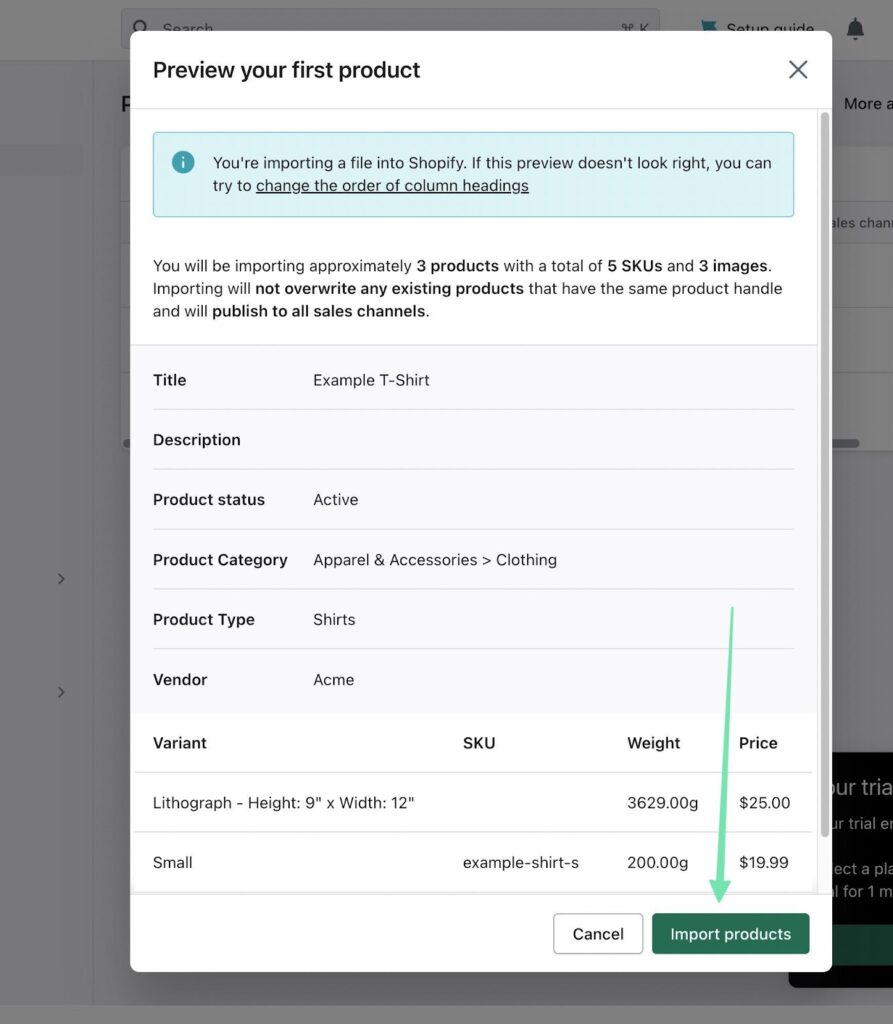
Abhängig von der Größe Ihrer Importdatei sollten Sie einige Minuten warten. Shopify schickt Sie direkt zurück zum Produkte Seite, die die Liste der importierten Produkte enthält.

Um die Datenmigration fortzusetzen von Squarespace zu Shopify, fahren Sie mit dem Exportieren von Daten fort Squarespace und Importieren in Shopify für andere Unternehmen, wie zum Beispiel:
- Kunden
- Bestellungen
FAQs zur Migration von Squarespace zu Shopify
Wenn Sie dringende Fragen zur Migration haben Squarespace zu Shopify, das ist der richtige Abschnitt für Sie. Wir haben versucht, jede FAQ so detailliert wie möglich zu beantworten, um sicherzustellen, dass Sie unterwegs nicht auf Hindernisse stoßen.
Warum sollte ich über eine Migration nachdenken? Squarespace zu Shopify?
Obwohl jede E-Commerce-Plattform ihre Vor- und Nachteile hat, gibt es fünf Hauptgründe, warum Sie eine Migration in Erwägung ziehen könnten Squarespace zu Shopify:
- Es handelt sich dabei um eine auf E-Commerce ausgerichtete Plattform Squarespace ist eher für allgemeine Websites gedacht (und enthält darüber hinaus ein E-Commerce-Element)
- Ein App-Ökosystem mit Tausenden kuratierten Apps
- Skalierbarkeit vom Kleinunternehmen zum Großunternehmen
- Flexiblere SEO-Funktionen
- Eine größere Auswahl an günstigeren Zahlungsoptionen
Kann ich meine gesamte Website von migrieren? Squarespace zu Shopify?
Sie können migrieren:
- Kunden
- Produkte
- Bestellungen
- Einige Bloginhalte
Während der Migration von Squarespace zu ShopifyEs ist wichtig zu beachten, dass bestimmte Elemente, wie z. B. bestimmte SEO-Konfigurationen und die meisten Designelemente, nicht direkt übertragen werden können. Daher müssen Sie Ihr Logo manuell erneut hochladen und die Homepage nach Ihren Wünschen gestalten.
Es werden jedoch alle wesentlichen Backend-Daten übertragen, die die Funktionsfähigkeit Ihres Online-Shops gewährleisten. Einige Migrations-Apps können bei der Zuordnung neuer URLs zu Bilddateien hilfreich sein. In der Regel müssen Sie jedoch alle Ihre Bilder erneut hochladen.
Kann ich mein Backup sichern? Squarespace Website vor der Migration?
Der beste Weg, ein Backup zu erstellen Squarespace Bevor Sie eine Website migrieren, gehen Sie zu „Einstellungen“ > „Inhalte importieren und exportieren“. Squarespace. Klicken Sie auf die Schaltfläche „Exportieren“, um eine XML-Datei auf Ihren Computer herunterzuladen. Diese XML-Datei ist nicht unbedingt mit allen Plattformen kompatibel. IT ist in erster Linie für WordPress konzipiert, Sie können aber auch eine XML-Datei importieren Squarespace.
Es gibt XML-zu-CSV-Konverter die wir empfehlen, wenn Sie die Daten auf einer anderen Plattform nutzen möchten Shopify– Es gibt jedoch nicht immer eine Garantie dafür, dass der Konverter einwandfrei funktioniert.
Für zusätzlichen Schutz können Sie auch alle zuvor in diesem Artikel beschriebenen Exportschritte ausführen, z. B. das Herunterladen von Export-CSV-Dateien für Dinge wie Kunden, Bestellungen und Produkte.
Abschließend empfehlen wir Ihnen, Ihre zu behalten Squarespace Konto geöffnet, bis Sie vollständig migriert und Ihr neues veröffentlicht haben Shopify Webseite. Erst danach sollten Sie Ihr Konto schließen/löschen Squarespace Konto.
Wie kann ich das Passende auswählen? Shopify Plan für mein Unternehmen?
Wir empfehlen Ihnen, sich auf unseren Ratgeber zu beziehen Shopify Preispläne für detaillierte Informationen. Der ideale Plan für Ihr Unternehmen sollte die erforderlichen Funktionen bieten und gleichzeitig kostengünstig bleiben. Nehmen Sie sich die Zeit, jeden Preisplan zu prüfen, um festzustellen, welcher alle Ihre Funktionsanforderungen erfüllt, ohne Ihr Budget zu überschreiten.
Hier unsere Empfehlungen:
- Shopify Starter Plan: Dieser Plan ist ideal für Social-Media-Influencer und Content-Ersteller, die eine begrenzte Anzahl von Artikeln über ihre Plattformen verkaufen möchten. Er kostet 5 $ pro Monat.
- Basic Shopify Plan: Entwickelt für kleine Unternehmen und Einzelpersonen, die eine unbegrenzte Anzahl von Produkten über einen Online-Shop mit Funktionen wie Checkout, Zahlungsabwicklung, Berichten und Versandrabatten verkaufen möchten. Die Kosten betragen 29 $ pro Monat.
- Shopify Plan: Dieser Plan eignet sich für kleine bis mittelgroße Marken, die ihre E-Commerce-Berichtsfunktionen verbessern möchten oder zusätzliche Mitarbeiterkonten benötigen. Der Preis beträgt 79 US-Dollar pro Monat.
- Fortgeschrittener Plan: Am besten geeignet für mittlere bis große Unternehmen, die individuelle Berichte und möglichst niedrige Kreditkartenbearbeitungsgebühren benötigen Shopify. Dieser Plan bietet auch mehr Personalkonten. Die Kosten betragen 299 $ pro Monat.
Ist es möglich, das Design meines neuen Modells anzupassen? Shopify Shop passend zu meinem Squarespace Webseite?
Obwohl es nicht möglich ist, eine exakte Nachbildung zu erstellen, können Sie durchaus eine finden Shopify Thema, das dem Design Ihres aktuellen sehr ähnelt Squarespace Grundstück. Passen Sie die Primär- und Sekundärfarben Ihrer Website an Ihre Vorstellungen an Squarespace ist auch relativ einfach. Darüber hinaus können Sie Ihr Logo hochladen, versuchen, Ihre Seiten und Blogbeiträge ähnlich zu gestalten und benutzerdefinierten Code für alle einzigartigen Designelemente Ihrer vorherigen Website verwenden.
Es ist jedoch wichtig zu beachten, dass zum Übertragen eines Website-Designs keine sofortige Funktion zum „Kopieren und Einfügen“ verfügbar ist Squarespace zu Shopify. Um das gewünschte Design auf Ihrem Gerät zu erzielen, sind einige manuelle Anpassungen und Anpassungen erforderlich Shopify zu speichern.
Welche Auswirkungen hat die Migration auf meine SEO-Rankings?
SEO-Rankings hängen in erster Linie mit Ihrem Domainnamen zusammen und nicht mit der von Ihnen verwendeten Plattform. Daher sollten Ihre SEO-Rankings nach der Migration theoretisch unverändert bleiben Squarespace zu Shopify. Es sind jedoch mehrere Faktoren zu berücksichtigen:
- Eine schlecht ausgeführte Migration, die zu defekten Links, fehlenden Bildern oder falsch formatierten Inhalten führt, kann Ihrem SEO-Ranking potenziell schaden.
- Ein neues Design kann sich auf die Benutzerfreundlichkeit auswirken, was sich auf das Suchranking auswirken kann, wenn Benutzer und Suchmaschinen es negativ wahrnehmen.
- Umgekehrt führt eine gut durchgeführte Neugestaltung häufig zu einer einfacheren, moderneren Benutzeroberfläche mit Optimierung für den mobilen E-Commerce. Mit Shopify, haben Sie nach der Migration gute Chancen, Ihre SEO zu verbessern.
Unser Fazit zur Migration von Squarespace zu Shopify
Von migrieren Squarespace zu Shopify, müssen Sie alles, was Sie benötigen, exportieren Squarespace und übertragen Sie die Shop-Daten auf Ihren Shopify E-Commerce-Shop, entweder manuell oder über eine App. Es wird empfohlen, eine Vorlage zu finden Shopify das ähnelt stark deinem Squarespace Entwerfen Sie und passen Sie es dann an Shopify Website mit den gleichen Farben, dem gleichen Logo und den gleichen benutzerdefinierten Stilen.
Stellen Sie vor jeder Datenmigration immer sicher, dass Sie ein Backup Ihrer Website erstellen, um Datenverluste zu vermeiden. Es ist außerdem wichtig, dass Sie Ihre alte Website nicht löschen, bis Sie mit den Ergebnissen zufrieden sind und bereit sind, die neue zu starten.
Wenn Sie erfolgreich migriert haben Squarespace zu Shopify (oder importierte Daten auf irgendeine Weise), wir empfehlen Ihnen, Ihre Tipps zu teilen oder Fragen im Kommentarbereich unten zu stellen!




Kommentare 0 Antworten